Bagaimana cara menghapus baris duplikat dan menyimpan nilai tertinggi hanya di Excel?
Misalnya Anda memiliki tabel pembelian di Excel seperti gambar pertama yang ditampilkan. Sekarang Anda perlu menghapus baris duplikat berdasarkan kolom Buah, dan menyimpan nilai tertinggi dari buah-buahan yang sesuai di kolom Jumlah saat gambar kedua ditampilkan. Ada solusi yang dapat Anda pikirkan? Artikel ini akan membagikan dua trik untuk mengatasinya.
Hapus baris duplikat dan pertahankan nilai tertinggi hanya dengan VBA
Hapus baris duplikat dan pertahankan nilai tertinggi hanya dengan Kutools for Excel
Hapus baris duplikat dengan mudah berdasarkan kriteria dalam satu kolom dan hanya pertahankan nilai tertinggi di Excel
Kutools untuk Excel Lanjutan Gabungkan Baris utilitas dapat membantu pengguna Excel dengan cepat mengetahui nilai maksimum dari nilai minimum setiap item di kolom lain dengan mudah.
Utilitas Advanced Combine Rows ini juga dapat menggabungkan baris dan nilai terpisah dengan tanda tertentu, atau menggabungkan baris dan menghitung jumlah, jumlah kemunculan, nilai maksimum / minimum, rata-rata, dll.
Hapus baris duplikat dan pertahankan nilai tertinggi hanya dengan VBA
Misalkan Anda memiliki tabel seperti gambar di bawah ini. Dan metode ini akan memperkenalkan makro VBA untuk menghapus baris duplikat berdasarkan kolom tertentu dan menyimpan nilai tertinggi hanya di kolom lain di Excel. Harap lakukan sebagai berikut:
1. tekan lain + F11 bersamaan untuk membuka jendela Microsoft Visual Basic for Applications.
2. klik Menyisipkan > Modul, dan tempel kode berikut ke jendela Modul pembuka baru.

VBA: Hapus baris duplikat dan pertahankan nilai tertinggi
Public Sub DelDupes()
Dim xFilterRg As Range
Dim xCriteriaRg As Range
Dim xAddress As String
Dim xSUpdate As Boolean
On Error Resume Next
xAddress = Application.ActiveWindow.RangeSelection.Address
Set xFilterRg = Application.InputBox("Please select a range:", "Kutools for Excel", xAddress, , , , , 8)
If xFilterRg Is Nothing Then Exit Sub
Set xFilterRg = Application.Intersect(ActiveSheet.UsedRange, xFilterRg)
If xFilterRg Is Nothing Then Exit Sub
On Error GoTo 0
xSUpdate = Application.ScreenUpdating
Application.ScreenUpdating = False
Set xCriteriaRg = ActiveSheet.Cells(1, xFilterRg.Column + xFilterRg.Columns.Count).Resize(2)
xCriteriaRg.Resize(1).Offset(1).Formula = "=COUNTIF(" & xFilterRg(2, 1).Address & ":" & _
xFilterRg(2, 1).Address(False, False) & "," & _
xFilterRg(2, 1).Address(False, False) & ")>1"
With xFilterRg
.Sort key1:=xFilterRg.Cells(1, 1).Offset(0, 1), order1:=xlDescending, Header:=xlYes
.AdvancedFilter Action:=xlFilterInPlace, CriteriaRange:=xCriteriaRg
.Offset(1).SpecialCells(xlCellTypeVisible).EntireRow.Delete
.Parent.ShowAllData
End With
xCriteriaRg.Clear
Application.ScreenUpdating = xSUpdate
End Sub3. tekan F5 atau klik Run tombol untuk menjalankan VBA ini.
4. Sekarang kotak dialog keluar. Pilih kolom tempat Anda akan menghapus duplikat baris dan menyimpan nilai tertingginya, lalu klik OK .

Dalam kasus kami, kami akan menghapus baris duplikat dengan Kolom Buah dan menyimpan nilai tertinggi di Kolom Jumlah, oleh karena itu saya memilih kolom Buah dan kolom Jumlah seperti gambar di atas yang ditunjukkan.
Kemudian Anda akan melihat baris duplikat dihapus berdasarkan kolom Buah, dan nilai tertinggi dari buah yang sesuai disimpan di kolom Jumlah. Lihat tangkapan layar:

Catatan:
(1) Rentang yang ditentukan harus dimulai dengan kolom tempat Anda akan menghapus baris duplikat.
(2) VBA ini hanya dapat menyimpan nilai tertinggi di kolom tepat di belakang kolom tempat Anda menghapus baris duplikat.
(3) VBA ini tidak berfungsi di Microsoft Excel 2007.
Hapus baris duplikat dan pertahankan nilai tertinggi hanya dengan Kutools for Excel
VBA di atas mungkin tidak cukup mudah bagi sebagian pengguna, dan hanya dapat menyimpan nilai tertinggi di kolom di belakang kolom kriteria. Tapi Kutools for Excel's Lanjutan Gabungkan Baris utilitas akan membantu Anda dengan mudah memecahkan masalah ini dengan mudah.
Kutools untuk Excel - Dilengkapi dengan lebih dari 300 alat penting untuk Excel. Nikmati uji coba GRATIS 30 hari berfitur lengkap tanpa memerlukan kartu kredit! Unduh sekarang!
1. Pilih tabel yang akan Anda hapus baris duplikatnya dan pertahankan nilai tertinggi (pilih A1: C24 dalam kasus kami), dan klik Kutools > Konten > Lanjutan Gabungkan Baris.
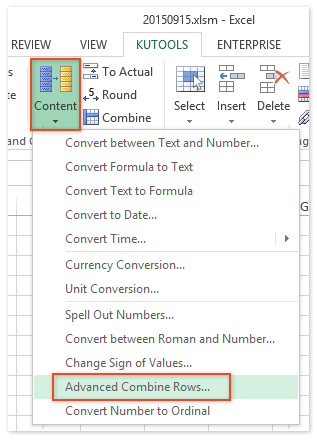
2. Pada kotak dialog Combine Rows Based on Column pembuka, konfigurasikan sebagai berikut:
(1) Pilih kolom Buah (yang akan Anda hapus baris duplikatnya), lalu klik Kunci utama tombol;
(2) Pilih kolom Jumlah (Yang akan Anda pertahankan nilai tertinggi), lalu klik Dihitung > max.
(3) Tentukan aturan kombinasi untuk kolom lain yang Anda butuhkan.

3. Klik Ok tombol. Dan kemudian Anda akan melihat semua baris duplikat dihapus berdasarkan Kolom Buah dan hanya nilai maksimal buah yang sesuai yang disimpan di kolom Jumlah. Lihat tangkapan layar:

Grafik Lanjutan Gabungkan Baris Kegunaan Kutools for Excel dapat dengan mudah menggabungkan baris dengan satu kolom, dan kemudian menghitung kolom lain berdasarkan kolom ini juga, seperti Sum, Count, Max, Min, Product, dll. Klik untuk uji coba gratis 60 hari, tidak ada batasan!
Demo: hapus baris duplikat dan pertahankan nilai tertinggi hanya di Excel
Alat Produktivitas Kantor Terbaik
Tingkatkan Keterampilan Excel Anda dengan Kutools for Excel, dan Rasakan Efisiensi yang Belum Pernah Ada Sebelumnya. Kutools for Excel Menawarkan Lebih dari 300 Fitur Lanjutan untuk Meningkatkan Produktivitas dan Menghemat Waktu. Klik Di Sini untuk Mendapatkan Fitur yang Paling Anda Butuhkan...

Tab Office Membawa antarmuka Tab ke Office, dan Membuat Pekerjaan Anda Jauh Lebih Mudah
- Aktifkan pengeditan dan pembacaan tab di Word, Excel, PowerPoint, Publisher, Access, Visio, dan Project.
- Buka dan buat banyak dokumen di tab baru di jendela yang sama, bukan di jendela baru.
- Meningkatkan produktivitas Anda sebesar 50%, dan mengurangi ratusan klik mouse untuk Anda setiap hari!


